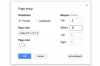لطالما أكدت شركة آبل البساطة وسهولة الاستخدام في منتجاتها وهذا ينعكس في نظام التشغيل iOS الذي يشغل أجهزة iPad و iPhone و iPod Touch. حيث قد يواجه مستخدم Apple الجديد منحنى تعليمي مع بعض الرموز الشائعة المستخدمة عبر العديد من تطبيقات iOS وأدواته المساعدة.
رموز شريط الحالة
واي فاي والأيقونات الخلوية
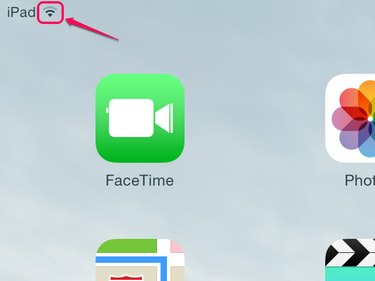
حقوق الصورة: الصورة مجاملة من شركة آبل
تُظهر الرموز الموجودة في الزاوية العلوية اليسرى من جهاز iPad حالة الاتصال. واي فاي تستخدم الاتصالات المخروط المقلوب بخطوط سوداء ورمادية ، مما يشير إلى قوة إشارة Wi-Fi. إذا كان جهاز iPad خارج نطاق اتصال معروف أو لم يتم إعداده للموقع الحالي ، لا يوجد رمز يبدو.
فيديو اليوم
الاتصال الخلوي متاح في بعض أجهزة iPad ، وقد تكون المؤشرات أكثر تنوعًا ، اعتمادًا على مستوى الخدمة والظروف المحلية. قوة الاشارة يظهر مع أشرطة التسلق ، على الرغم من أن أجهزة iOS 7 تستخدم خمس دوائر. شركات النقل و مستويات الخدمة، مثل 3G أو 4G أو LTE ، يتم عرضها في نص. توجد قائمة كاملة برموز الحالة في ملف دليل مستخدم iPad.
البلوتوث والطاقة
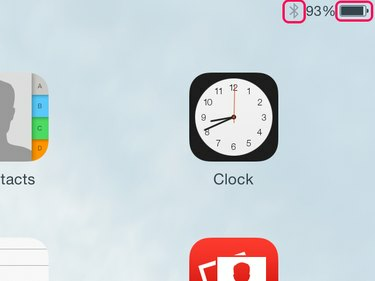
حقوق الصورة: الصورة مجاملة من شركة آبل
يظهر الركن الأيمن العلوي من الشاشة الرئيسية
بلوتوث حالة الاتصال وأجهزة iPad حالة البطارية. يظهر شعار Bluetooth باللون الأسود عندما يكون الجهاز متصلاً ورماديًا عندما يكون غير نشط. يؤدي إيقاف تشغيل قدرة Bluetooth في "الإعدادات" أيضًا إلى إيقاف تشغيل رمز Bluetooth.جهاز iPad الخاص بك شحن البطارية يشار إليها برمز البطارية وعرض النسبة المئوية. عند التوصيل بمصدر طاقة ، أ رمز البرق يشير أيضًا إلى إعادة شحن بطاريتك.
نصيحة
تحقق من وجود رمز البرق عند توصيل جهاز iPad بمنفذ USB على الكمبيوتر. ليس كل المنافذ لديها قوة كافية لشحن أجهزة iOS. يعرض جهاز iPad الرسالة لا يشحن في هذه الحالة.
بريد
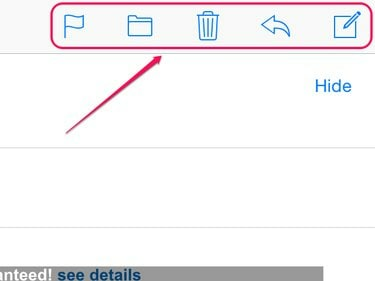
حقوق الصورة: الصورة مجاملة من شركة آبل
تتحكم خمسة رموز في الجزء العلوي الأيمن من تطبيق البريد في كيفية إنشاء البريد الإلكتروني والتعامل معه. من اليسار إلى اليمين ، هذه الرموز هي:
-
علم - يمنحك النقر فوق هذا الرمز أربعة خيارات: وضع علامة كغير مقروءة ، ونقل إلى البريد غير الهام ، وإعلامي. يؤدي النقر فوق أي من الرموز إلى أداء هذه الوظيفة أو تنشيطها.
- ملف - يسمح لك هذا الرمز بنقل البريد الإلكتروني المحدد حاليًا إلى أي مجلد آخر. اضغط على أيقونة الملف ، ثم اضغط على المجلد الوجهة وسيتم نقل البريد الإلكتروني.
- حذف - اضغط على أيقونة سلة المهملات لحذف البريد الإلكتروني الحالي.
- السهم الايسر - اضغط على السهم للرد على البريد الإلكتروني الحالي أو إعادة توجيهه أو طباعته.
- مؤلف موسيقى - يؤدي النقر فوق رمز الإنشاء إلى فتح رسالة بريد إلكتروني فارغة.
سفاري
أيقونات الجانب الأيسر
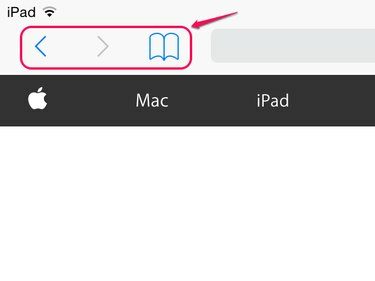
حقوق الصورة: الصورة مجاملة من شركة آبل
في حين أن الرموز الأمامية والخلفية تشرح نفسها بنفسها وتتم مشاركتها مع المتصفحات الأخرى ، فإن رمز الكتاب يصل إلى ثلاث وظائف عبر علامات التبويب الثلاث:
- إشارات مرجعية - يمنحك النقر فوق علامة التبويب هذه "المفضلة" و "المحفوظات" و "دليل مستخدم iPad" افتراضيًا ، ويمكنك تكوين مجلدات جديدة أو حذف مجلدات موجودة عن طريق النقر فوق "تحرير" في الجزء السفلي من الشاشة.
- نظارات - الوصول إلى قائمة القراءة الخاصة بك عن طريق النقر فوق علامة التبويب الوسطى. تتم إضافة صفحات الويب إلى قائمة القراءة باستخدام رمز على الجانب الأيمن من شريط أيقونات Safari.
- روابط مشتركة - يحدد الرمز @ الروابط التي تشاركها جهات الاتصال على وسائل التواصل الاجتماعي للوصول السريع.
أيقونات الجانب الأيمن
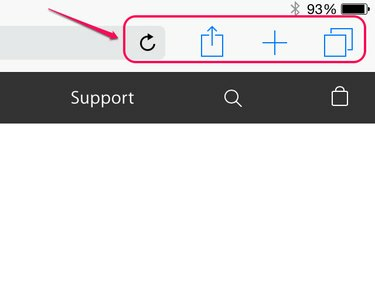
حقوق الصورة: الصورة مجاملة من شركة آبل
توفر الرموز الموجودة على الجانب الأيمن من واجهة Safari كلاً من التحكم في التنقل والتشغيل. أيقونة التحديث - الخط الدائري بسهم - موجودة على شريط التنقل نفسه وتقوم بإعادة تحميل صفحة الويب الحالية. الرموز الثلاثة المتبقية على يمين شريط التنقل. هذه الرموز هي:
-
يشارك - يتيح لك النقر فوق المربع الذي يحتوي على السهم لأعلى مشاركة صفحة الويب الحالية بعدة طرق. يمكنك إرسال الرابط باستخدام AirDrop من Apple إذا كان هناك مستخدمون آخرون في الجوار ، وبطريقة مماثلة ، يمكنك إرسال الرابط من خلال iMessage والبريد وحسابات الوسائط الاجتماعية التي تم إعدادها على جهاز iPad. تشمل الخيارات الأخرى نسخ الرابط إلى الحافظة ، وإرسال صفحة الويب إلى الطابعة ، وإضافة الرابط إلى قائمة قراءة Safari ، ووضع أيقونة على شاشة iPad الرئيسية.
- افتح علامة التبويب - يؤدي النقر فوق الرمز الذي يشبه علامة الجمع إلى فتح علامة تبويب جديدة في المتصفح.
- طريقة عرض علامة التبويب - يقوم رمز المستطيل المتداخل بالتبديل بين عرض علامة تبويب متصفح واحدة وجميع علامات التبويب المفتوحة في صفحة واحدة للتنقل السريع.
نصيحة
بمجرد أن تعرف ما يفعله الرمز ، فمن المحتمل أنه سيعمل بطريقة مماثلة عندما تصادفه في تطبيق آخر. قد تظهر بعض الرموز ، مثل مربع المشاركة ، أسفل الشاشة في تطبيقات أخرى ، لكن الوظائف تظل كما هي.